WordPressを使ったホームページの作り方/プラグインの使い方/ノーコード構築ブログ

Google Analytics GA4でSearch Consoleと接続する方法
HanamiWEBオンラインスクールでは
●バーチャル自習室でのリアルタイム質問!
●チャットで質問し放題!
●24時間学び放題のEラーニング教材!
全部ついて 2,500円/月!
GA4からSearch Consoleをリンクさせる方法を、スクリーンショットを利用しながらわかりやすく解説していきます。
Search Consoleとは
そもそも、Search Consoleとは何なのか?という方向けに、簡単な解説をしていきます。
サーチコンソールと呼び、サチコと呼ぶ方もいます。Googleの検索結果での
- 表示回数
- 表示キーワード
- 順位
- コンバーション率
などを測定できるツールです。
Search Consoleをリンクさせると出来る事
- Googleオーガニック検索でのレポートを利用できるようになる
- Googleオーガニック検索でのトラフィックレポートを利用できるようになる
連携しないとGoogleオーガニック検索での訪問数や流入したユーザー数のみ把握できる状態ですが、Search Consoleと連携する事でより詳細なレポートを見る事が出来るようになります。
GA4の管理画面下部の歯車
まずは、GA4管理画面下部にある歯車をクリックして、設定ページを開きます。
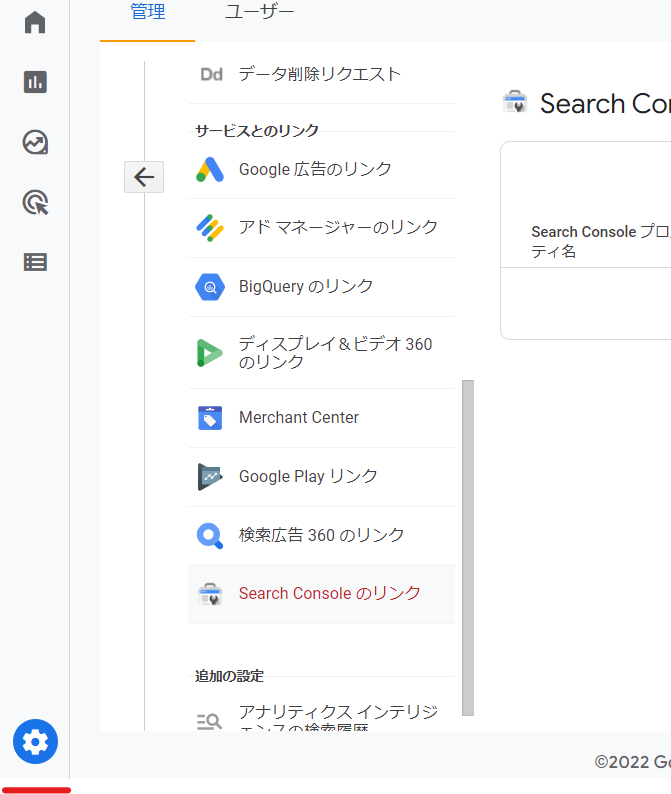
GA4のプロパティ
次に、プロパティを見ていきます。下の方に【Search Consoleのリンク】箇所があります。
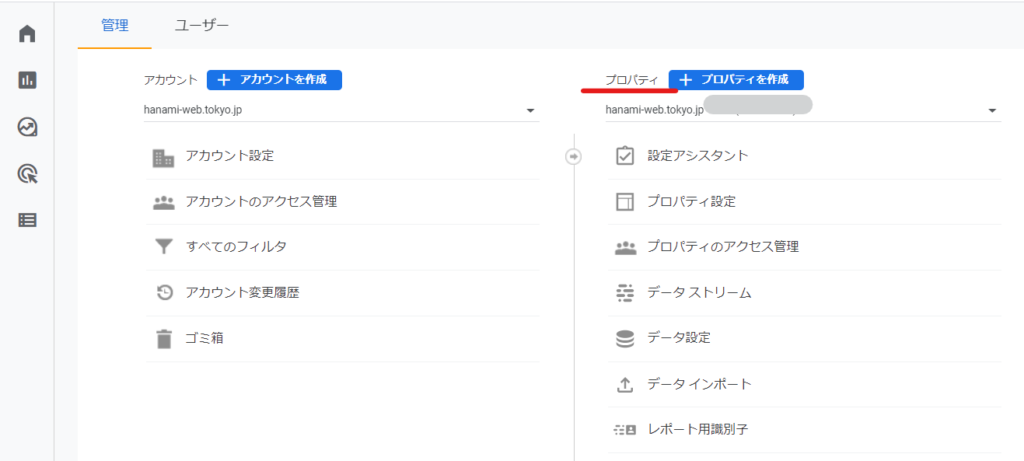
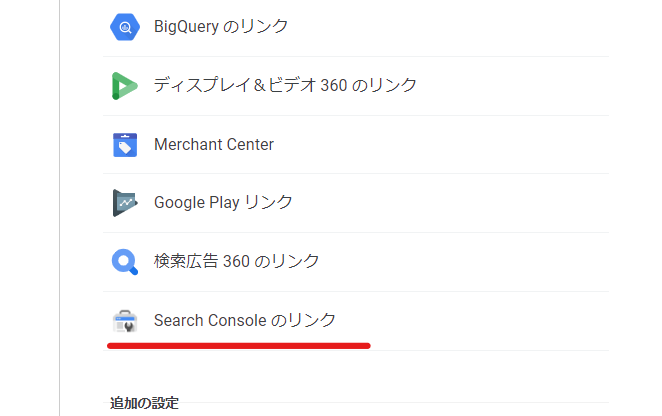
リンクされていない場合
リンクされていない場合は添付のような画面です。【リンク】をクリックして新しくリンクを作成していきます。
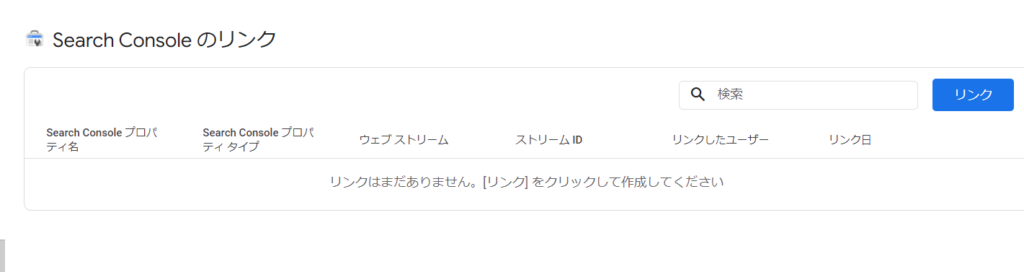
サーチコンソールアカウントを選択
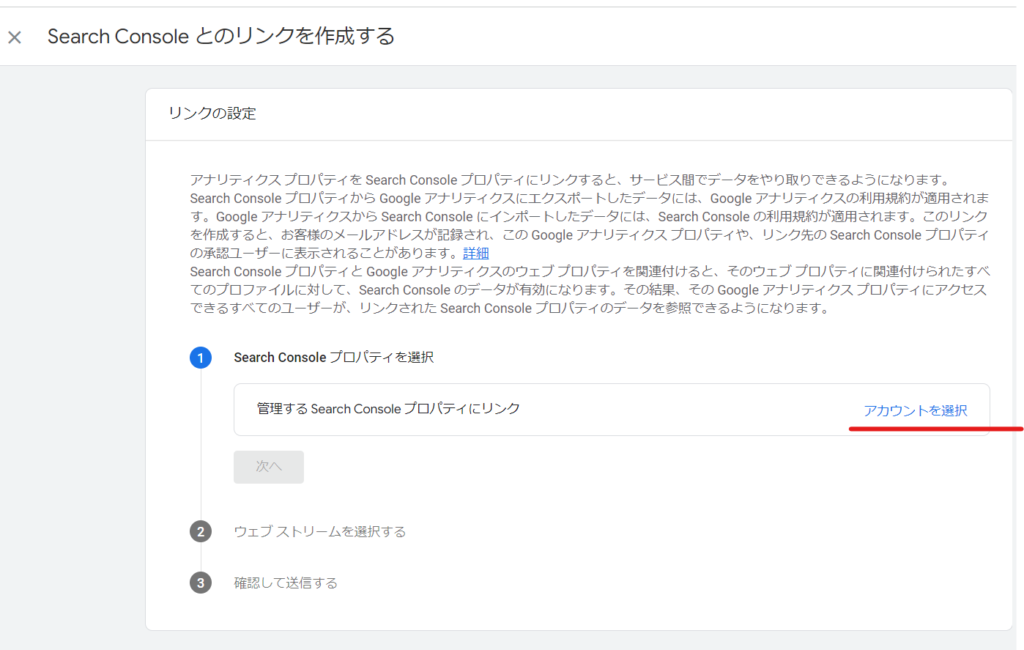
選択するとこのような表示になります。
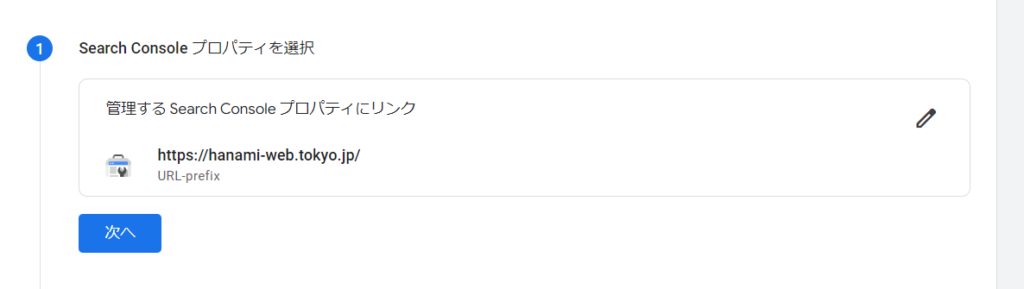
ウェブストリームを選択
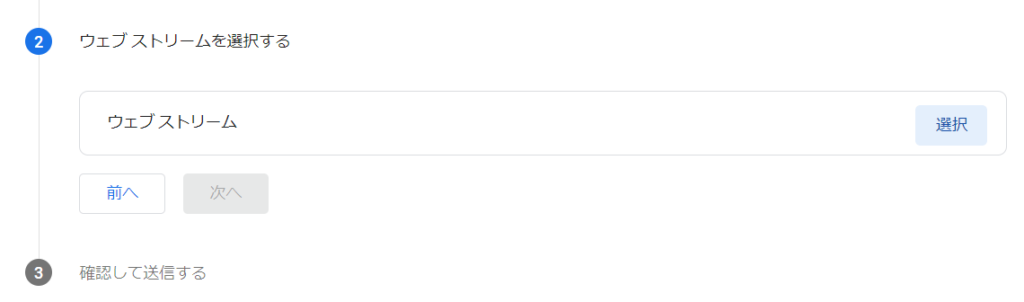
選択するとこのようになります。
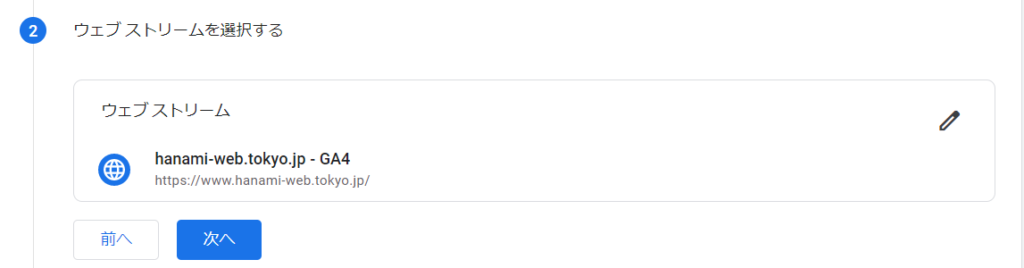
確認
選択しているものが合っているか確認して、【送信】をクリックします。
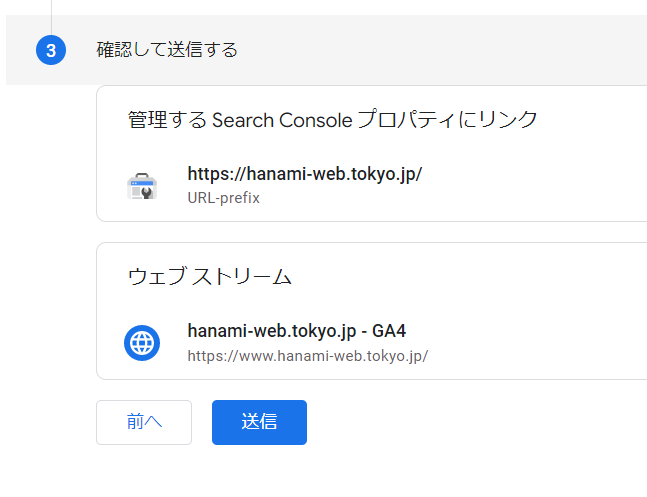
接続完了
先ほどはリンクの件数が0件だったのですが、無事ノーコードで接続が完了し、1件追加されました!
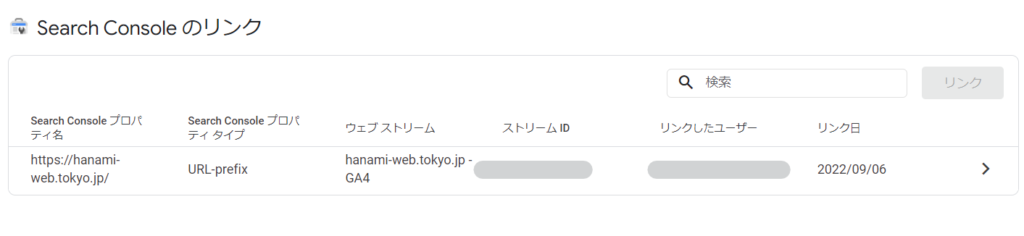
最短翌朝公開!土日祝も対応します!
超お急ぎホームページ制作プラン
超お急ぎでホームページを必要としている方向けの、ホームページ超お急ぎ制作プラン行っております!
最短翌朝公開、土日祝も対応します!お困りの方は是非、以下のバナーより詳細をご確認ください!
新着記事






